Happy in Red

Tutorial original aquí
Crear una carpeta para guardar el material. Cuando uses tubes deja las firmas en los originales.
Duplica, cierra los originales, y trabaja sobre los duplicados.
Colocar la máscara_ Narah_Mask_0493 en la carpeta de máscaras de tu Psp o en la carpeta que tengas ruteada al programa.
Colocar la Textura_ Stucco 3.bmp en la carpeta de texturas de tu Psp.
Filtros:
Filter Factory Gallery V/Valentine'd Day
Unlimited2/Buttons & Frames/3D Glass Frame 2
Efectos propios del programa.
Necesitarás el programa Animation Shop para hacer la animación.
Se ha usado la versión 22019 del Psp.
Se asumen conocimientos del programa Psp para la elaboración de este tutorial.
Gracias a Angie y a los desconocidos tubers por el precioso material usado en este tutorial.
Material
Si quieres puedes ayudarte de la regla para situarte en la realización del tutorial
Marcador (Arrastra con el raton)

1.- Activar la Paleta de Materiales
Colocar en Primer plano el color #c00000
En Segundo Plano el color #ede1d5.
Vamos a crear un gradiente usando estos dos colores.
Estilo_ Lineal Angulo_ 45º Repeticiones_ 3 Invertido_ Sin seleccionar
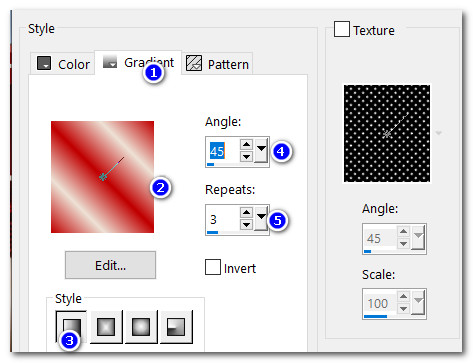
2. Abrir una nueva imagen de 850px x 900px. Transparente
Llenar con el gradiente
3. Ajustar_ Desenfocar_ Desenfoque Gaussiano_ 28.
4. Efectos_ Efectos de Textura_ Textura
Seleccionar la textura_ Stucco 03.
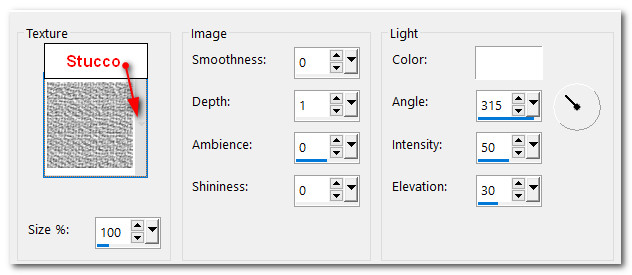
5. Capas_ Nueva capa de trama.
6. Efectos_ Complementos_ Filter Factory Gallery V/Valentine's Day.
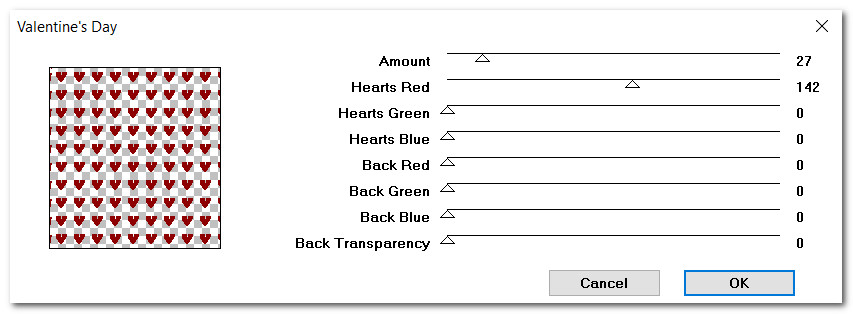
7. Seleccionar los corazones que sobran por la derecha y por la izquierda.
Ver captura
Eliminar
Selecciones_ Anular selección.
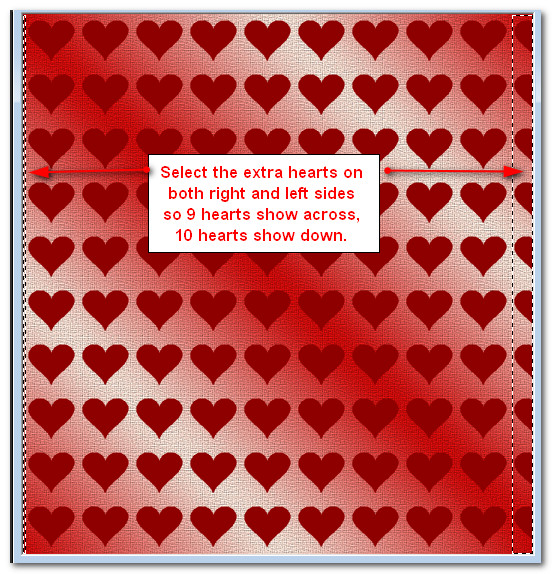
8. Objetos_ Alinear_ Centrar horizontalmente.
Es posible que tengas que ajustar manualmente para que estén bien centrados.
9. Selecciones_ Seleccionar todo.
Selecciones_ Modificar_ Seleccionar similares
Valores predeterminados
10. Efectos_ Efectos 3D_ Biselado interior.
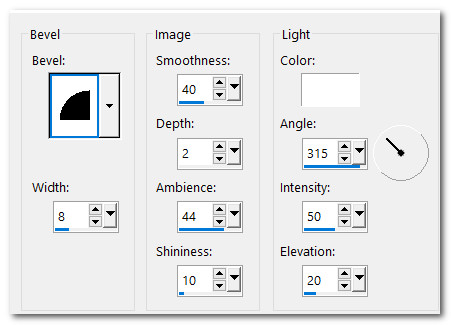
11. Selecciones_ Anular selección.
12. Efectos_ Efectos 3D_ Sombra.
-6, -6, 40, 16, color #000000.
13. Usando la herramienta de selección_ Rectángulo
Modo: Add (Shift)/Feather 0
Trazar una selección como ves en la captura
Eliminar los corazones del centro.
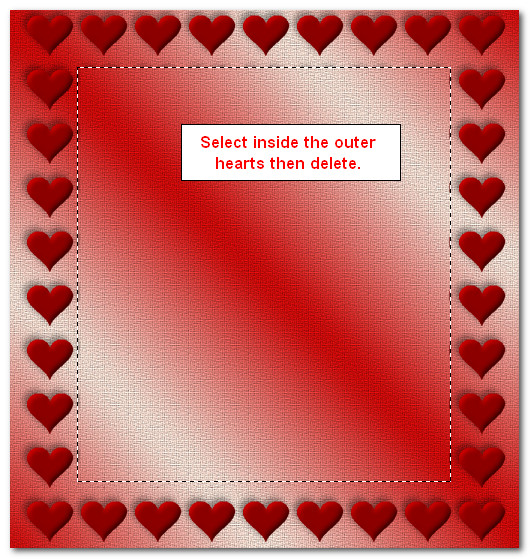
14. Capas_ Nueva capa de trama.
Llenar con el color de Segundo plano_ color #ede1d5.
15. Selecciones_ Modificar_ Contraer_ 3px.
Eliminar.
Selecciones_ Anular selección.
16. Capas_ Nueva capa de trama.
Llenar con el color de Segundo plano_ color #ede1d5.
17. Capas_ Cargar o guardar máscara_ Cargar máscara del disco
Buscar la máscara_ Narah_Mask_0493.
Cargar.
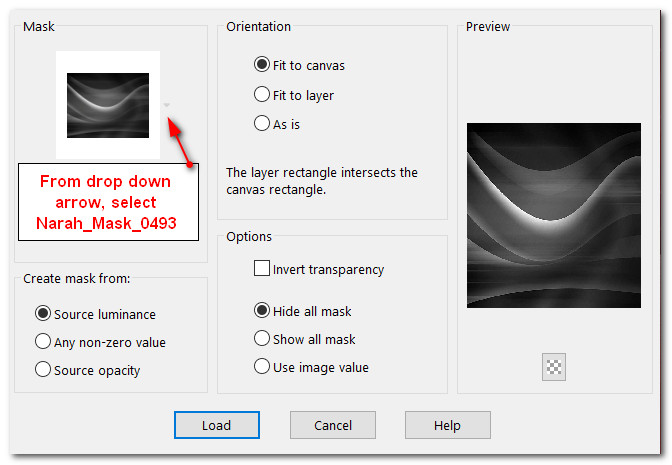
18. Capas_ Fusionar grupo
19. Efectos_ Efectos de Borde_ Realzar.
20. Abrir OldCar.png.
Edición_ Copiar
Edición_ Pegar como nueva capa.
Imagen_ Cambiar de tamaño_ Redimensionar al 90%
Todas las capas sin seleccionar.
21. Colocar el coche en la parte central izquierda, cerca de la línea blanca.
Ver captura de pantalla más abajo para ver su colocación
22. Ajustar_ Nitidez_ Enfocar
23. Efectos_ Efectos 3D_ Sombra.
-9, -14, 40, 25, color #000000.
24. Abrir LoveHeart.png.
Edición_ Copiar
Edición_ Pegar como nueva capa.
25. Imagen_ Cambiar de tamaño_ Redimensionar al 80%
Todas las capas sin seleccionar.
26. Mover el corazón a la parte superior derecha de la imagen.

27.Activar la varita mágica.
Modo_ Añadir Modo de ajuste_ Todo opaco Fundido_ 0
Clic para activarlo.
28. Efectos_ Efectos 3D_ Biselado interior.
Mismos valores que la vez anterior.
29. Efectos_ Efectos 3D_ Sombra.
-9, -14, 40, 25, color #000000.
30. Capas_ Nueva capa de trama.
Llenar nuestro corazón activado con el color de Segundo plano_ #ede1d5.
31. Selecciones_ Modificar_ Contraer_ 3px.
Eliminar
Selecciones_ Anular selección.
32. Abrir F-S2007-102.pspimage of woman.
Edición_ Copiar
Edición_ Pegar como nueva capa.
33. Imagen_ Cambiar de tamaño_ Redimensionar al 120%
Todas las capas sin seleccionar.
34. Abrir WomansBustier.png.
Edición_ Copiar
Edición_ Pegar como nueva capa.
35. Colocar sobre la falda y debajo del brazo, cubriendo su pecho hasta la parte baja de la espalda.
Ver modelo original.
36. Ajustar_ Nitidez_ Enfocar
37. Efectos_ Efectos 3D_ Sombra.
-09, -14, 40, 25, color #000000.
Capas_ Fusionar hacia abajo.
38. Capas_ Nueva capa de trama.
39. Activar la herramienta de selección_ Rectángulo
Añadir Fundido_0
Hacer una selección alrededor de la mujer.
Llenar con el color #ede1d5.
40. Selecciones_ Modificar_ Contraer_ 3px.
Eliminar
Selecciones_ Anular selección.
41. Capas_ Fusionar hacia abajo.
Mover la chica hacia la parte central derecha.
Ver captura

42. Abrir ValentineHearts.png.
Edición_ Copiar
Edición_ Pegar como nueva capa.
43. Imagen_ Cambiar de tamaño_ Redimensioniar al 80%.
Ajustar_ Nitidez_ Enfocar
44. Efectos_ Efectos 3D_ Sombra.
-09, -14, 40, 25, color #000000.
45. Colocar en la parte inferior izquierda, un poco sobre los corazones de la izquierda
Ver captura.

46. Imagen_ Agregar bordes_ Simétrico_ 15px color #ffffff.
47.Activar la varita mágica
Añadir RGB Tolerancia_ 20
Clic en el borde de 15 pixeles para activarlo.
48. Efectos_ Complementos_ Filters Unlimited 2/Buttons & Frames/3D Glass Frame 2.
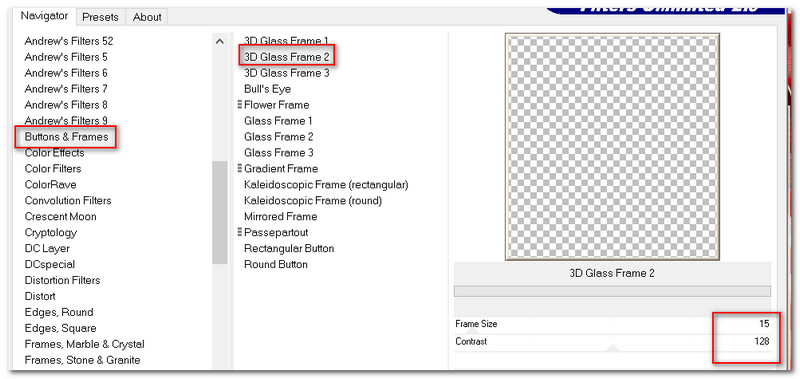
49. Efectos_ Efectos 3D_ Biselado interior.
Selecciones_ Anular selección.
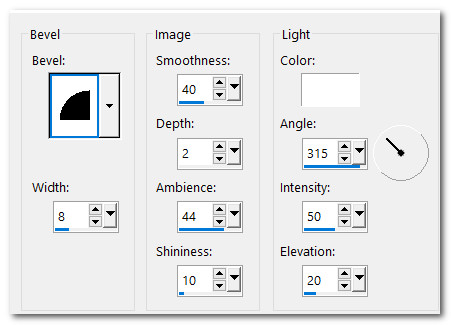
50.Firmar nuestro trabajo en nueva capa
Capas_ Fusionar visibles
Guardar en formato JPG
Edición_ Copiar
51. ANIMACIÓN
52. Abrir el programa Animation Shop.
Edición_ Pegar como nueva animación.
53. Duplicar 8 veces para tener 9 marcos en total.
Clic en el primer marco
Edición_ Seleccionar todo.
54. Abrir floatie00295.gif of hearts.
Esta animación tiene 9 marcos, igual que la imagen que acabamos de duplicar
Clic en el primer marco
Edición_ Seleccionar todo
Edición_ Copiar
55. Regresamos a nuestra imagen principal.
Depositar la animación donde nos guste, sobre los corazones.
Repetir esta acción varias veces como ha hecho Bárbara.
56. Visionar nuestra animación.
Si todo es correcto y nos gusta
Guardar en formato GIF.
Gracias a Pamela por su fidelidad al testar este tutorial.
Por favor, si vas a usar este tutorial como stationery, cards o lo vas a colocar otro sitio, agradecería contactarme para pedir permiso,
poniendo los créditos de Arasimages y un link al tutorial original si es posible. Gracias
Espero que hayas disfrutado haciéndolo tanto como Bárbara creándolo
Si tienes algún problema contacta con ella o en el correo de mi web
Tutorial realizado en enero del 2023
Edición_ Copiarright © Arasimages 2023 All Rights Reserved
